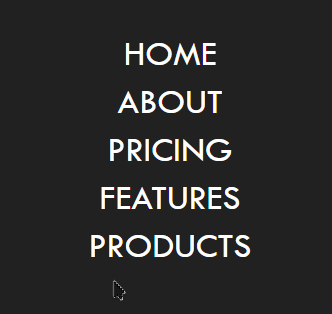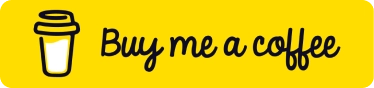使用 CSS 进行创意悬停菜单
在本文中,我们将制作导航菜单,但它将采用垂直布局,我建议您将其用作全页菜单。我们不会讨论如何切换汉堡菜单之类的内容。如果您希望我解释,请在评论区告诉我。我可以在另一篇文章中介绍。首先,让我们看看我们要构建什么——
预览
在我们查看整个代码之前,让我先概述一下一些效果。
发光效果
当您将鼠标悬停在文本上时,您可以看到文本中的发光效果。这可以通过以下 CSS 属性实现 -
text-shadow: 0 0 7px #fff,
0 0 10px #fff,
0 0 21px #fff,
0 0 42px #0fa,
0 0 82px #0fa,
0 0 92px #0fa,
0 0 102px #0fa,
0 0 151px #0fa;
文本间距效果
我使用了带有字母间距属性的动画。您可以通过以下代码实现 -
@keyframes animate {
from {
opacity: 0;
letter-spacing: 50px;
}
to {
opacity: 1;
letter-spacing: 5px;
}
}
HTML
<nav class="navbar">
<ul class="nav_list">
<!--....More Links...-->
<li>
<a href="#">
<p class="link">about</p>
<p class="hidden_link">about</p>
</a>
</li>
<!--....More Links...-->
</ul>
</nav>
在 HTML 中,我们有.navbar包裹整个导航菜单的,然后我们有无序列表,其中有li,在里面我们有锚点(a)标签,其中还包含两个段落(p)标签,一个是较大的(.link),另一个是隐藏的(.hidden_link),只会在上可见hover。
CSS
/* Default values */
* {
margin: 0;
padding : 0;
}
ul > li {
list-style: none;
}
a {
text-decoration: none;
}
/* Relative navigation list item */
.nav_list > li {
position: relative;
margin: 8px 0;
}
.nav_list > li > a {
color: #fff;
text-align: center;
}
.nav_list > li > a p {
text-transform: uppercase;
}
.nav_list > li > a > .link {
font-size: 2rem;
transition: opacity 300ms ease-in-out;
}
.nav_list > li > a .hidden_link {
position: absolute;
z-index: 10;
left: 50%;
top: 50%;
transform: translate(-50%, -40%);
color: #fff;
background: transparent;
text-align: center;
text-shadow: 0 0 7px #fff,
0 0 10px #fff,
0 0 21px #fff,
0 0 42px #0fa,
0 0 82px #0fa,
0 0 92px #0fa,
0 0 102px #0fa,
0 0 151px #0fa;
/* animation "from" */
opacity: 0;
letter-spacing: 50px;
pointer-events: none;
}
/* Low opacity of main Link */
.nav_list > li > a:hover > .link {
opacity: 0.3;
}
/* Show the Hidden link with animation */
.nav_list > li > a:hover > .hidden_link {
animation: show-link 400ms ease-in-out forwards;
}
@keyframes show-link {
to {
opacity: 1;
letter-spacing: 5px;
pointer-events: all;
}
}
推荐设备-台式机/笔记本电脑。
结论
现在你也可以自己动手做了。现在你应该制作一个汉堡包或导航切换按钮,并显示这个导航栏。或许可以加一些滑动动画。如果你有任何疑问或建议,欢迎随时在评论区留言。
 后端开发教程 - Java、Spring Boot 实战 - msg200.com
后端开发教程 - Java、Spring Boot 实战 - msg200.com